บทความนี้เป็นคู่มือการตั้งค่าพร้อมภาพหน้าจอสำหรับผู้ที่มองหาวิธีแก้ไข Wi-Fi ที่ไม่ได้เชื่อมต่อใน Windows 11
ปัญหา Wi-Fi อาจเกิดขึ้นหลังจากอัปเกรดจาก Windows 11 เป็นเวอร์ชัน 22H2 (อัปเดต 2022) ตัวอย่างเช่น ความเร็วไร้สายช้า การกำหนดค่าขาดหายไป ไม่สามารถเชื่อมต่ออินเทอร์เน็ต หรืออแด็ปเตอร์ไร้สายหยุดทำงานอย่างสมบูรณ์
โดยทั่วไป ปัญหาเหล่านี้อาจเกิดจากการเปลี่ยนแปลงการตั้งค่าที่ไม่ต้องการ ความเข้ากันได้ของโปรแกรมควบคุมอุปกรณ์ หรือข้อบกพร่องในการอัปเดตคุณสมบัติ อย่างไรก็ตาม มีหลายปัจจัยที่ทำให้เกิดปัญหา Wi-Fi ตัวอย่างเช่น ไดรเวอร์อะแดปเตอร์เครือข่ายอาจเสียหายระหว่างการติดตั้ง อะแดปเตอร์ไม่มีไดรเวอร์ล่าสุด ดังนั้นจึงไม่เข้ากันกับ Windows 11 22H2 อาจเป็นปัญหาการกำหนดค่าหรืออย่างอื่นก็ได้
หากคุณไม่สามารถเชื่อมต่อกับเครือข่ายและอินเทอร์เน็ต คอมพิวเตอร์ของคุณจะตัดการเชื่อมต่อโดยสุ่มจากจุดเชื่อมต่อ Wi-Fi หรือความเร็วไม่เพียงพอ Windows 11 มีเครื่องมือแก้ไขปัญหาหลายอย่างเพื่อแก้ไขปัญหา Wi-Fi ส่วนใหญ่
ด้านล่างนี้เรากำลังแบ่งปันวิธีแก้ไขปัญหา Wi-Fi ที่ไม่ได้เชื่อมต่อใน Windows 11 เลื่อนไปเรื่อย ๆ เพื่อตรวจสอบ
วิธีแก้ไข Wi-Fi ที่ไม่ได้เชื่อมต่อใน Windows 11
บทความนี้จะอธิบายขั้นตอนการแก้ไขปัญหาบางอย่างเพื่อแก้ไขปัญหา Wi-Fi หลังจากติดตั้งการอัปเดต Windows 11 2022
1. แก้ไข Wi-Fi โดยใช้ตัวแก้ไขปัญหาอะแดปเตอร์เครือข่าย
ใช้ขั้นตอนต่อไปนี้เพื่อแก้ไขปัญหา Wi-Fi หลังจากติดตั้งเวอร์ชัน 22H2 แบบเงียบๆ
- เปิดการตั้งค่า ใน Windows 11
- คลิกระบบ
- คลิก แท็บ การ แก้ไขปัญหา
- คลิก การตั้งค่าตัวแก้ไขปัญหาอื่นๆ
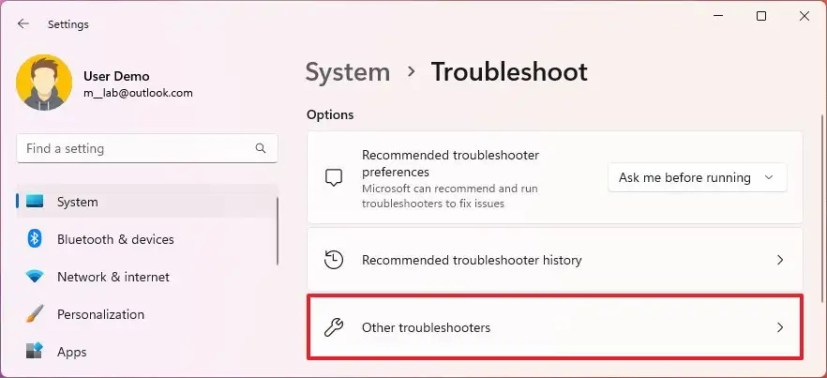
- คลิกปุ่ม เรียกใช้สำหรับตัวเลือก “อะแดปเตอร์เครือข่าย”
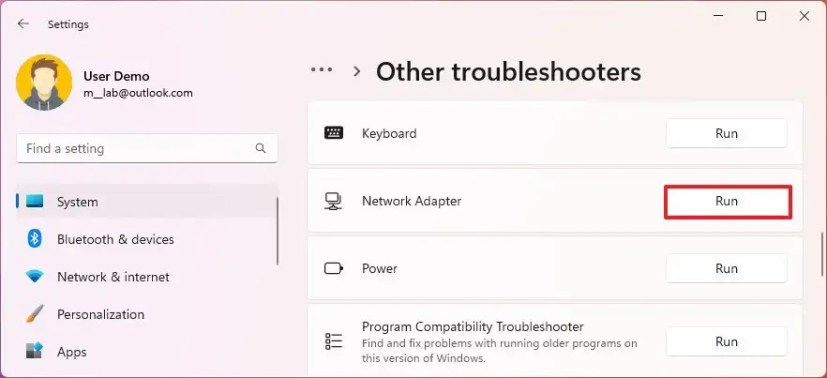
- เลือกอะแดปเตอร์เครือข่าย (เช่นWi-Fi )
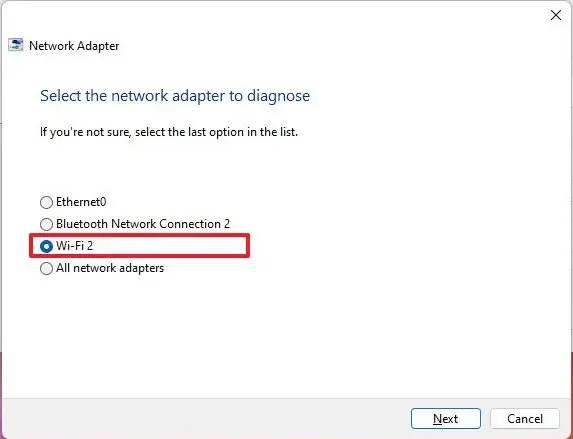
- คลิก ปุ่มถัดไป
หลังจากที่คุณทำตามขั้นตอนต่างๆ เสร็จแล้ว เครื่องมือแก้ปัญหาจะสแกนและแก้ไขปัญหา Wi-Fi ของคุณ
เมื่อการเชื่อมต่อไร้สายทำงานอีกครั้ง แสดงว่าคุณทำเสร็จแล้ว หากยังไม่ได้ผล ให้ลองวิธีถัดไป
2. แก้ไข Wi-Fi โดยใช้รีเซ็ตอะแดปเตอร์เครือข่าย
หากตัวแก้ไขปัญหาไม่สามารถแก้ปัญหาได้ การใช้ฟังก์ชันรีเซ็ตเครือข่ายเพื่อถอดและติดตั้งอะแดปเตอร์เครือข่ายใหม่ ในกรณีส่วนใหญ่จะช่วยแก้ไขปัญหาระบบไร้สาย รวมถึงความเร็วต่ำหรือปัญหาอื่นๆ ที่พยายามเชื่อมต่ออินเทอร์เน็ต
ใช้ขั้นตอนต่อไปนี้เพื่อรีเซ็ตอแด็ปเตอร์ Wi-Fi เพื่อแก้ไขปัญหาการเชื่อมต่อใน Windows 11 22H2
- เปิดการ ตั้งค่า
- คลิก เครือ ข่ายและอินเทอร์เน็ต
- คลิก แท็บการตั้งค่าเครือข่ายขั้นสูง
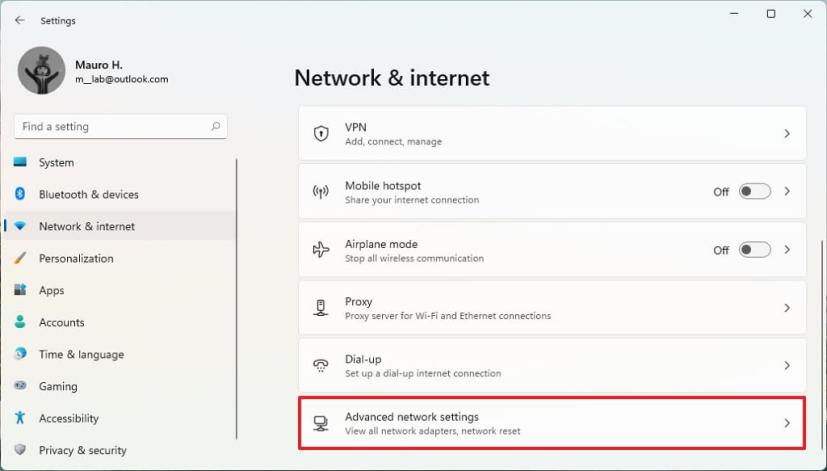
- ในส่วน “การตั้งค่าเพิ่มเติม” ให้คลิกแท็บรีเซ็ตเครือข่ายที่ด้านล่างของหน้า
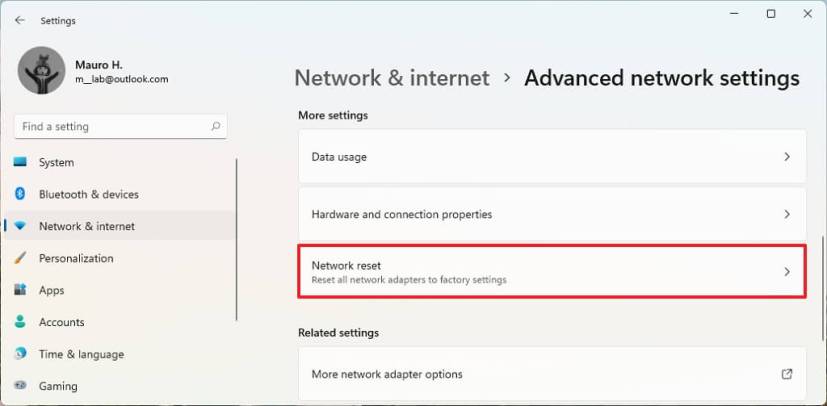
- คลิกปุ่มรีเซ็ต ทันทีเพื่อ แก้ไขปัญหา WiFi ใน Windows 11
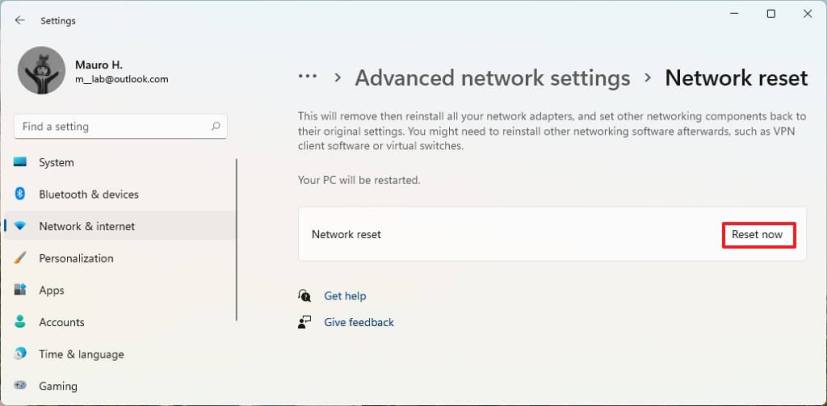 หมายเหตุ:คุณไม่สามารถเลือกอะแดปเตอร์ Wi-Fi หรืออีเทอร์เน็ตเฉพาะได้ คุณลักษณะนี้จะลบและติดตั้งอะแดปเตอร์เครือข่ายทั้งหมดโดยอัตโนมัติ หลังจากเสร็จสิ้นกระบวนการ คุณอาจต้องติดตั้งใหม่หรือกำหนดค่าซอฟต์แวร์เครือข่ายอื่นๆ เช่น ซอฟต์แวร์ไคลเอนต์ VPN
หมายเหตุ:คุณไม่สามารถเลือกอะแดปเตอร์ Wi-Fi หรืออีเทอร์เน็ตเฉพาะได้ คุณลักษณะนี้จะลบและติดตั้งอะแดปเตอร์เครือข่ายทั้งหมดโดยอัตโนมัติ หลังจากเสร็จสิ้นกระบวนการ คุณอาจต้องติดตั้งใหม่หรือกำหนดค่าซอฟต์แวร์เครือข่ายอื่นๆ เช่น ซอฟต์แวร์ไคลเอนต์ VPN - คลิก ใช่เพื่อยืนยัน
- คลิก ปุ่มปิด
- รีสตาร์ทเครื่องคอมพิวเตอร์ของคุณ
หลังจากทำตามขั้นตอนต่างๆ เสร็จแล้ว คุณอาจต้องติดตั้งซอฟต์แวร์เครือข่ายใหม่ (เช่น ไคลเอ็นต์ VPN หรือซอฟต์แวร์สวิตช์เสมือน) ตามความจำเป็น คุณอาจต้องป้อนรหัสผ่านอีกครั้ง เนื่องจากคุณจะต้องเชื่อมต่อกับเครือข่ายไร้สายอีกครั้งด้วยตนเอง
เมื่อคุณเชื่อมต่อใหม่ แสดงว่าคุณทำเสร็จแล้ว หากปัญหายังคงอยู่ ให้ลองวิธีการด้านล่าง
3. แก้ไขไดรเวอร์อแดปเตอร์เครือข่ายอัพเดต Wi-Fi
หากอุปกรณ์ของคุณยังคงประสบปัญหาการเชื่อมต่อ Wi-Fi ที่ช้าหรือปัญหาอื่นๆ อาจเป็นไดรเวอร์ที่ล้าสมัย คุณสามารถแก้ปัญหานี้ได้โดยติดตั้งไดรเวอร์ล่าสุดจากเว็บไซต์สนับสนุนของผู้ผลิต
เคล็ดลับด่วน:หากคุณไม่พบการอัปเดตใหม่สำหรับอะแดปเตอร์เครือข่ายของคุณ ให้ตรวจสอบเวอร์ชันเบต้าของไดรเวอร์ ในบางกรณี อาจใช้งานได้กับ Windows 11 เวอร์ชันใหม่กว่า ขอแนะนำให้ติดตั้งไดรเวอร์เวอร์ชันล่าสุดตามคำแนะนำของผู้ผลิต
ใช้ขั้นตอนต่อไปนี้เพื่ออัปเดตไดรเวอร์อแด็ปเตอร์ไร้สายของคุณใน Windows 11 2022 Update
- เปิด เริ่มต้น
- ค้นหา Device Managerและคลิกที่ผลลัพธ์ด้านบนเพื่อเปิดแอป
- ขยาย สาขา อะแดปเตอร์เครือข่าย
- คลิกขวาที่อแด็ปเตอร์ Wi-Fi แล้ว เลือกตัว เลือกอัปเดตไดรเวอร์
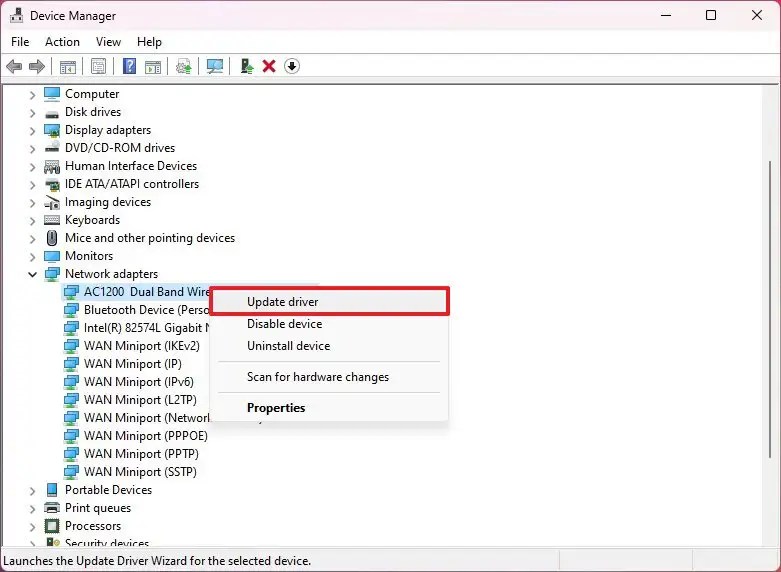
- คลิกตัว เลือก“เรียกดูคอมพิวเตอร์ของฉันเพื่อหาซอฟต์แวร์ไดรเวอร์”
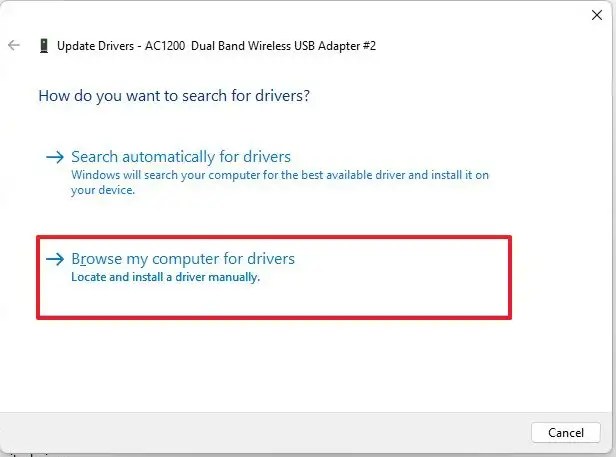
- คลิกตัวเลือก เรียกดูเพื่อค้นหาไดรเวอร์อะแดปเตอร์
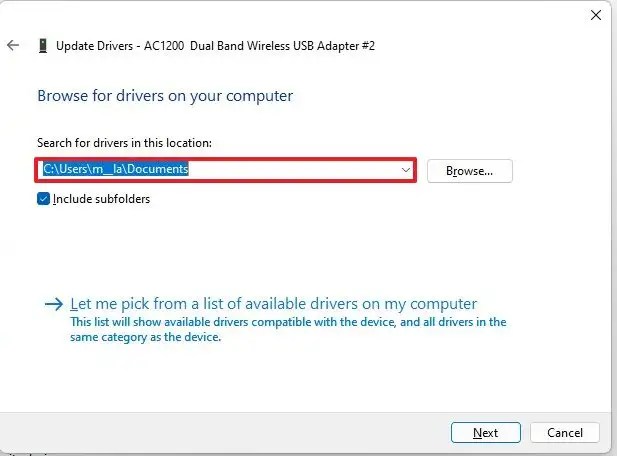
- เลือกตัว เลือกรวมโฟลเดอร์ย่อย
- คลิก ปุ่มถัดไป
หลังจากทำตามขั้นตอนต่างๆ เสร็จแล้ว แล็ปท็อปของคุณควรเชื่อมต่อกับเครือข่ายไร้สายและอินเทอร์เน็ต
หรือคุณสามารถใช้ไดรเวอร์อแด็ปเตอร์ Wi-Fi รุ่นเก่าที่ออกแบบมาสำหรับ Windows รุ่นเก่ากว่าได้ ซึ่งอาจบรรเทาปัญหาได้จนกว่าจะได้รับการแก้ไขอย่างถาวร
4. แก้ไข Wi-Fi โดยถอนการติดตั้ง Windows 11 22H2
หากคุณได้ลองทุกอย่างแล้วและยังคงมีปัญหาอยู่ อาจเป็นข้อผิดพลาดในเวอร์ชัน 22H2 ในกรณีนี้ คุณจะต้องรอการอัพเดตระบบหรือไดรเวอร์ครั้งต่อไป หรือคุณสามารถย้อนกลับเป็น Windows 11 เวอร์ชันก่อนหน้าได้จนกว่าปัญหา Wi-Fi จะได้รับการแก้ไข
ขอ แนะนำให้ตรวจสอบการตั้งค่าเครือข่ายใน แผงควบคุม > เครือข่ายและอินเทอร์เน็ต > การ เชื่อมต่อเครือข่ายดับเบิลคลิกที่อแด็ปเตอร์และเปิดหน้าคุณสมบัติ ในการเปิดตัวครั้งก่อน เราเคยเห็นกรณีที่การตั้งค่าเครือข่ายถูกปิดใช้งานและการตั้งค่า DNS จะถูกรีเซ็ตหลังจากการอัปเกรด เราขอแนะนำให้คุณรีสตาร์ทเราเตอร์และจุดเข้าใช้งานเพื่อให้แน่ใจว่าอุปกรณ์เหล่านี้ไม่มีปัญหา
ด้านบนเราดูวิธีแก้ปัญหา Wi-Fi ไม่ได้เชื่อมต่อใน Windows 11 เราหวังว่าข้อมูลนี้จะช่วยคุณค้นหาสิ่งที่คุณต้องการ













